時間:2017-07-04 來源:互聯網 瀏覽量:
今天給大家帶來360雲盤領取10T空間的方法,360雲盤怎麼領取10T空間,讓您輕鬆解決問題。
360雲盤360雲u盤,360雲盤活動可以免費領取36t 360雲盤空間,那麼360雲盤36t活動、360雲盤36t升級包分為360雲盤10t空間、360雲盤26t空間,那麼360雲盤如何領取10T空間呢?360雲u盤如何領取10t免費空間呢?下麵就為大家分享一下,360雲盤如何領取10T空間 360雲u盤領取10T免費空間。具體方法如下:
1進入360雲盤官網
在百度首頁中搜索360雲、360雲盤首頁,在百度搜索360雲盤的結果中,找到360雲、360雲盤的官網首頁鏈接,點擊進入360雲官網、360雲盤官網。
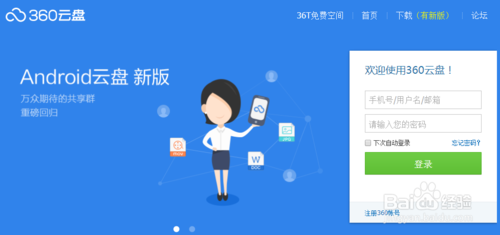 2
2進入36T空間領取頁麵
點擊360雲官網、360雲盤官網首頁中的36T免費空間,進入360雲盤36T免費空間領取頁麵,進入後可以看到中國互聯網安全大會,空間大戰終結者,無限空間 網絡硬盤的字樣,在下方可以看到馬上領取的按鈕。
 3
3登錄360雲盤
點擊360雲盤36T免費領取頁麵中的馬上領取按鈕,如果沒有登錄360雲盤賬號,此時會彈出360雲盤賬戶登錄窗口,輸入360雲盤用戶、密碼,登錄360雲盤,登錄360雲盤後,就可以看到360雲盤免費領取10T空間的活動說明了。

 4
4下載安裝360雲盤PC客戶端
根據360雲盤36T活動步驟,獲得360雲盤免費10T空間需要下載PC客戶端,根據360雲盤10T活動要求,點擊下載PC客戶端下方的立即下載連接, 下載360雲盤PC客戶端。下載完成360雲盤PC客戶端後,安裝360雲盤PC客戶端,安裝完成360雲盤PC客戶端後,打開360雲盤PC客戶端。
 5
5打開360雲盤PC客戶端登錄窗口
在打開的360雲盤PC客戶端中,點擊網盤功能,在彈出來的360雲盤注冊、360雲盤登錄窗口中,輸入360雲盤賬號,登錄360雲盤PC客戶端。
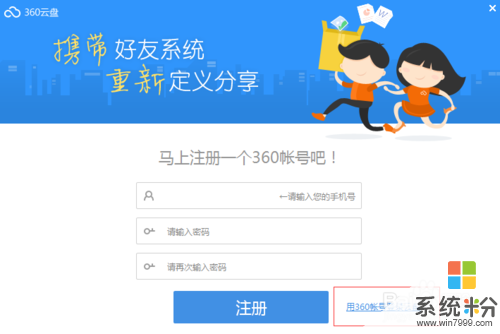 6
6登錄360雲盤PC客戶端
完成以上操作後,登錄360雲盤PC客戶單,登錄進入360雲盤PC客戶端後,在360雲盤左上角可以看到當前360雲盤賬戶的空間大小。
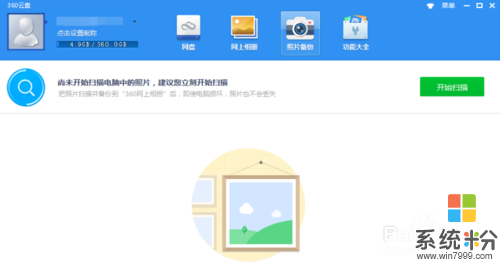 7
7領取360雲盤10T免費空間
在登錄360雲盤PC客戶端後,在360雲盤網頁版空間中,找到360雲盤36T免費空間活動頁麵,找到10T免費空間活動功能,點擊領取10T免費空間,點擊後,當前360雲盤賬戶就免費領取完成10T免費空間了。360雲盤如何領取10T空間 360雲u盤領取10T免費空間就為大家分享到這。360雲盤如何領取10T空間 雲u盤領取10T免費空間就為大家分享到這。
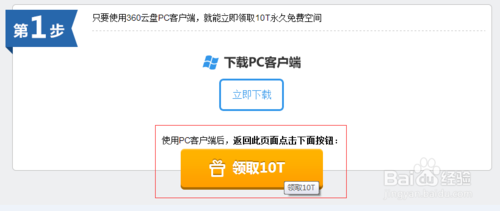
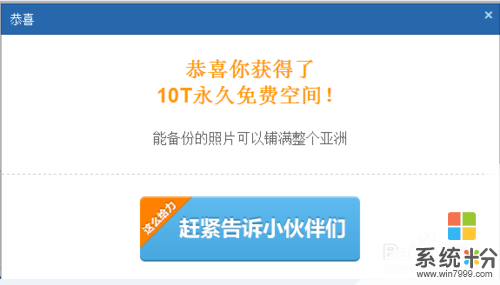 8
8舉手之勞,希望以上分享能幫助到大家。如果您覺得本經驗有幫助,請點擊本文正下方或本文右上角的“投票”或“分享”或“關注”給我支持和鼓勵,為了方便下次查看,您可以點擊“收藏”,還可以分享給好友。

以上就是360雲盤領取10T空間的方法,360雲盤怎麼領取10T空間教程,希望本文中能幫您解決問題。